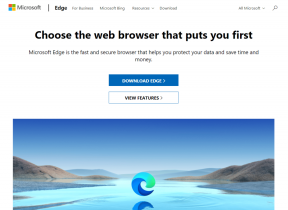Hvordan slå på Instagram Dark Mode på mobil og PC
Miscellanea / / July 14, 2023
Instagram er kjent for sine hjul, historier, høydepunkter og andre funksjoner som kobler deg til appen. Dette kan ofte føre til det som vanligvis er kjent som doom-rulling. Men hvis du ofte bruker Instagram-appen i lysmodus, kan det føre til belastning på øynene og påvirke batterilevetiden. For å redusere dette kan du aktivere Instagram Dark Mode. Fortsett å lese for å vite hvordan.
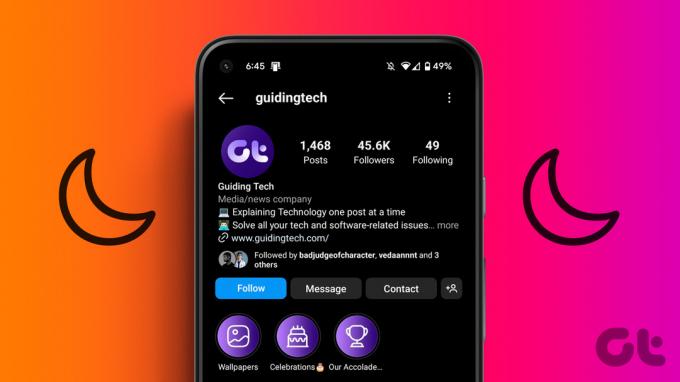
Det er enkelt å slå på Instagram Dark Mode når du bruker Instagram Android-appen. Men hva om du bruker Instagram iOS-appen eller får tilgang til Instagram i en nettleser? Kan du fortsatt slå på mørk modus for Instagram? Bla med for å få svar på alle spørsmålene dine.
1. Slå på mørk modus for Instagram Android-appen
Hvis du bruker Instagram Android-appen, er du heldig. Det er innebygde alternativer i appen for å aktivere mørk modus. Her er en trinnvis titt på hvordan du gjør det.
Trinn 1: Åpne Instagram-appen.
Steg 2: Trykk på profilikonet ditt.
Trinn 3: Trykk deretter på hamburgerikonet øverst til høyre.
Trinn 4: Her velger du "Innstillinger og personvern".


Trinn 5: Rull ned og trykk på Tilgjengelighet.
Trinn 6: Velg mørk modus.


Trinn 7: Velg alternativet På.
Tips: Hvis du ønsker at Instagram skal matche enhetens tema, velg standardalternativet System.
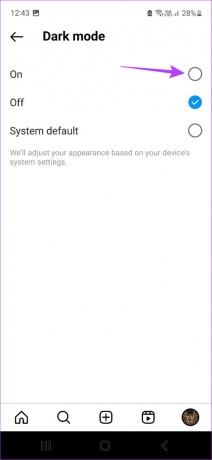
Mørk modus vil nå være aktivert på Instagram Android-appen. Du kan også velge Av for å slå av mørk modus.
2. Aktiver Instagram Dark Mode ved å bruke Android- og iPhone-innstillinger
Du kan også slå på mørk modus på Instagram-appen ved å bruke innstillingsmenyen for Android og iPhone. Dette er spesielt nyttig for iOS-brukere ettersom Instagram iOS-appen ikke har noe innebygd alternativ for å slå på mørk modus. Følg trinnene nedenfor for å gjøre det.
Merk: Dette vil slå på mørk modus for hele systemet på Android og iPhone.
På Android
Merk: Dette vil bare fungere hvis Instagram-appens mørk modus-innstilling er satt til systemstandard.
Trinn 1: Åpne innstillinger.
Steg 2: Rull ned og trykk på Skjerm.
Trinn 3: Trykk her på Mørk.


Dette vil umiddelbart slå på mørk modus for Android-enheten din og, ved proxy, for Instagram-appen også.
På iOS
Trinn 1: Åpne Innstillinger og trykk på "Skjerm og lysstyrke".
Steg 2: Trykk her på Mørk.
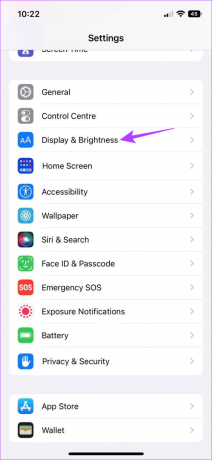
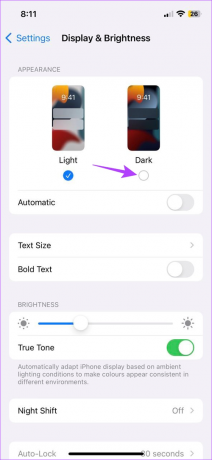
Dette vil slå på mørk modus for Instagram-mobilappen. Hvis du vil deaktivere den, trykker du bare på Lys.
3. Bruk Instagram-nettstedet i mørk modus på skrivebordet
I tillegg til å bruke Instagram på mobilen, kan du også få tilgang til den ved hjelp av en nettleser. Dette betyr at hvis du vil ha Instagram i mørk modus, kan du bruke Windows- eller nettleserinnstillingsmenyen i tillegg til Instagrams innstillinger. Så la oss ta en titt på 4 enkle måter du kan slå på Instagram Dark Mode på skrivebordet ditt.
JEG. Bruke Instagram-innstillinger
Når du bruker skrivebordsappen, kan du aktivere mørk modus ved å bruke Instagrams innstillingsmeny. Dette lar deg bruke Instagram i mørk modus selv om PC-en eller nettleseren din kjører i lys modus. Dette er hvordan.
Trinn 1: Åpne Instagram i hvilken som helst nettleser.
Åpne Instagram
Steg 2: Klikk deretter på hamburgerikonet nederst i venstre hjørne.
Trinn 3: Her klikker du på Bytt utseende.
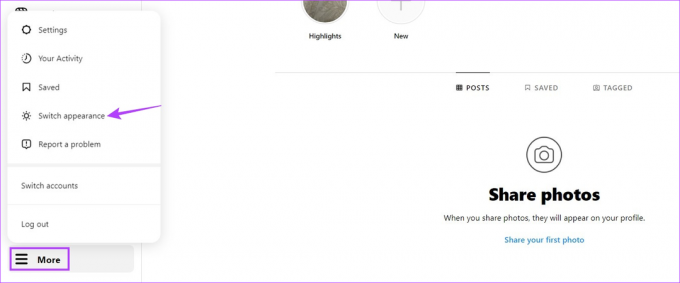
Trinn 4: Slå på bryteren for mørk modus.

Dette vil slå på mørk modus. Du kan også slå av denne bryteren hvis du ønsker å fortsette å bruke Instagram i lysmodus.
II. Bruke Windows 11-innstillinger
Du kan enkelt aktivere mørkt tema Windows 11 PC bruker Innstillinger-menyen for å få tilgang til Instagram i mørk modus. Slik slår du den på.
Trinn 1: Høyreklikk hvor som helst på skrivebordet og klikk på Tilpass.

Steg 2: Her klikker du på Farger.
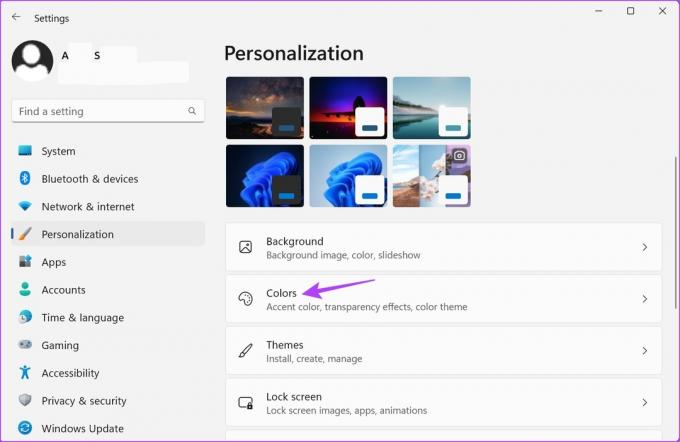
Trinn 3: Gå nå til "Velg modus" og klikk på rullegardinmenyen.

Trinn 4: Klikk deretter på Mørk.

Dette vil slå på Instagram Dark Mode på skrivebordsappen. Hvis du ønsker å slå den av, endrer du bare fargeprofilen tilbake til Light, og enheten vil gå tilbake til lysmodus for hele systemet.
III. Bruke Chrome-flagg
Chrome har en rekke måter å gjøre det på last inn nettsteder i mørk modus, hvorav den ene bruker Chromes flagg-meny, en eksperimentell funksjon. På denne måten kan du tvinge Instagram til å laste i mørk modus når du bruker det på Chrome.
Følg trinnene nedenfor for å gjøre det.
Trinn 1: Gå til Søk og skriv Chrome. Åpne deretter Google Chrome fra søkeresultatene.

Steg 2: Åpne Chrome Flags.
Åpne Chrome Flags
Trinn 3: Skriv inn i søkefeltet Auto mørk modus.
Trinn 4: Når flagget "Automørk modus for nettinnhold" er synlig, klikker du på rullegardinmenyen.
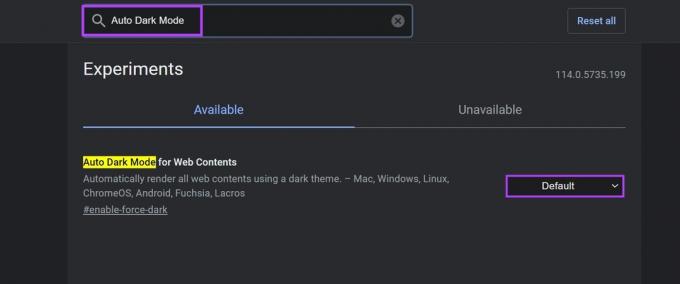
Trinn 5: Her velger du Aktivert.
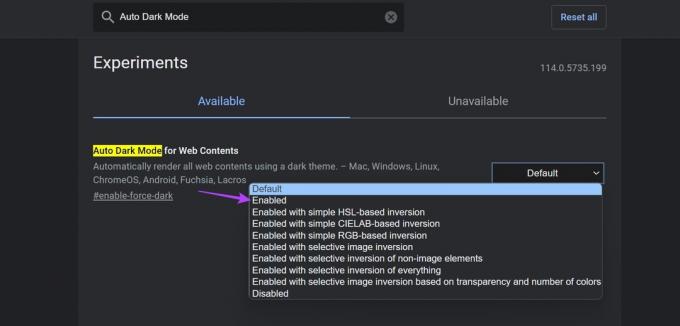
Trinn 6: Klikk nå på Start på nytt.
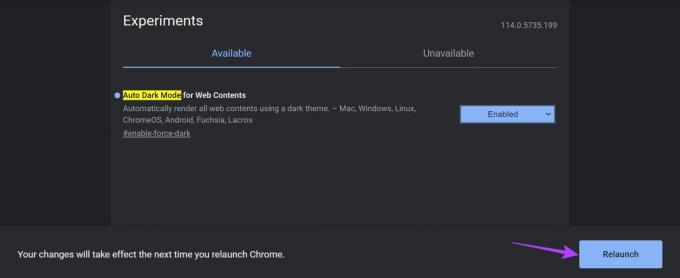
Dette vil starte Chrome på nytt og bruke mørk modus på alle nettstedene, inkludert Instagram. For å deaktivere mørk modus, følg trinnene ovenfor og velg Standard i stedet for Aktivert. Start deretter Chrome på nytt for å håndheve endringene.
Les også:Hvordan få mørk modus i Safari
4. Bruke nettleserutvidelser
Det er visse nettleserutvidelser tilgjengelig for å hjelpe deg med å tvinge mørk modus på nettsteder som vanligvis lastes inn i lysmodus til tross for bruk av de ovennevnte metodene. Dette vil også tillate deg å bruke Instagram-nettstedet i mørk modus. Dette er hvordan.
Merk: For demonstrasjonsformål vil vi bruke Microsoft Edge-nettleseren. Fremgangsmåten for å legge til Mørk leser utvidelse til Chrome ligner.
Trinn 1: Klikk på Søk og skriv Kant. Åpne Microsoft Edge fra søkeresultatene.

Steg 2: Åpne Microsoft Edges tilleggsbutikk.
Åpne Edge Add-ons Store
Trinn 3: Skriv inn i søkefeltet Mørk leser og trykk enter.

Trinn 4: Klikk her på Dark Reader-utvidelsen.

Trinn 5: Klikk deretter på Hent.
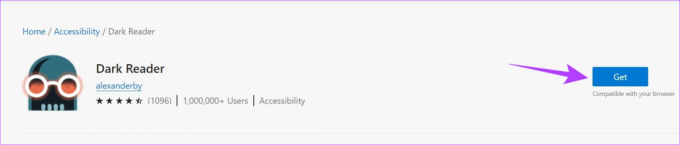
Trinn 6: Når forespørselen vises, klikker du på Legg til utvidelse.
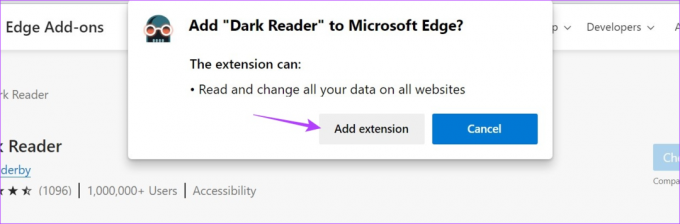
Trinn 7: Etter at utvidelsen er ferdig installert, går du til menylinjen og klikker på utvidelsesikonet.
Trinn 8: Klikk deretter på Dark Reader-utvidelsen.
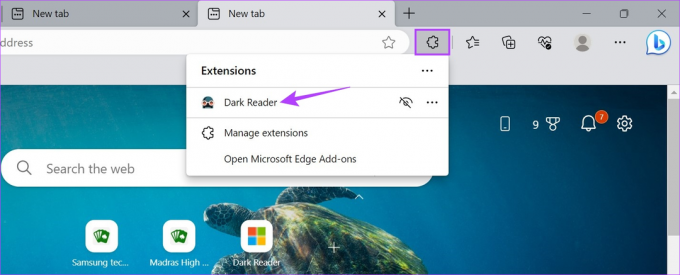
Trinn 9: Vri utvidelsesbryteren til På.
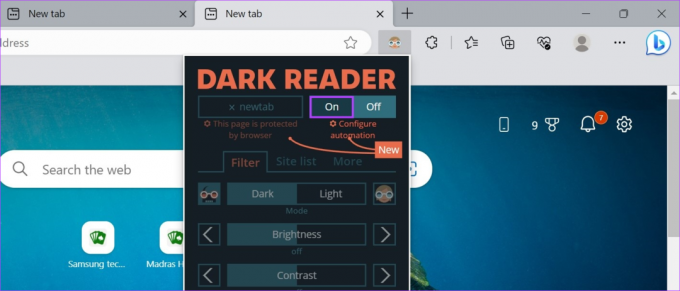
Dette vil tillate deg å bruke Instagram-nettstedet i mørk modus selv om det ikke er noe eget alternativ for det. For å endre Instagram tilbake til lysmodus, slå den av.
Tips: Sjekk vår liste over de beste Dark Mode-utvidelser for Firefox.
Vanlige spørsmål for bruk av Instagram i mørk modus
Hvis meldinger vises mørklagt på Instagram, start appen på nytt. I tillegg kan du også slå av mørk modus og deretter på igjen for å se om dette løser problemet. Sørg for at Instagram er oppdatert.
Når mørk modus er aktivert, vil den automatisk endre Instagrams bakgrunn til svart. Men hvis du opplever problemer med å se meldinger eller annet innhold, anbefaler vi at du starter Instagram-appen eller nettleseren på nytt. I tillegg kan du prøve å oppdatere siden hvis du bruker Instagram i nettleseren din.
Bruk Instagram i mørk modus
Vi håper denne artikkelen hjalp deg med å forstå mer om hvordan du kan slå på Instagram Dark Mode på mobilen og skrivebordet. I tillegg, hvis du har hatt problemer, sjekk vår forklaring på fikse mørk modus som ikke fungerer på Instagram.
Sist oppdatert 14. juli 2023
Artikkelen ovenfor kan inneholde tilknyttede lenker som hjelper til med å støtte Guiding Tech. Det påvirker imidlertid ikke vår redaksjonelle integritet. Innholdet forblir objektivt og autentisk.